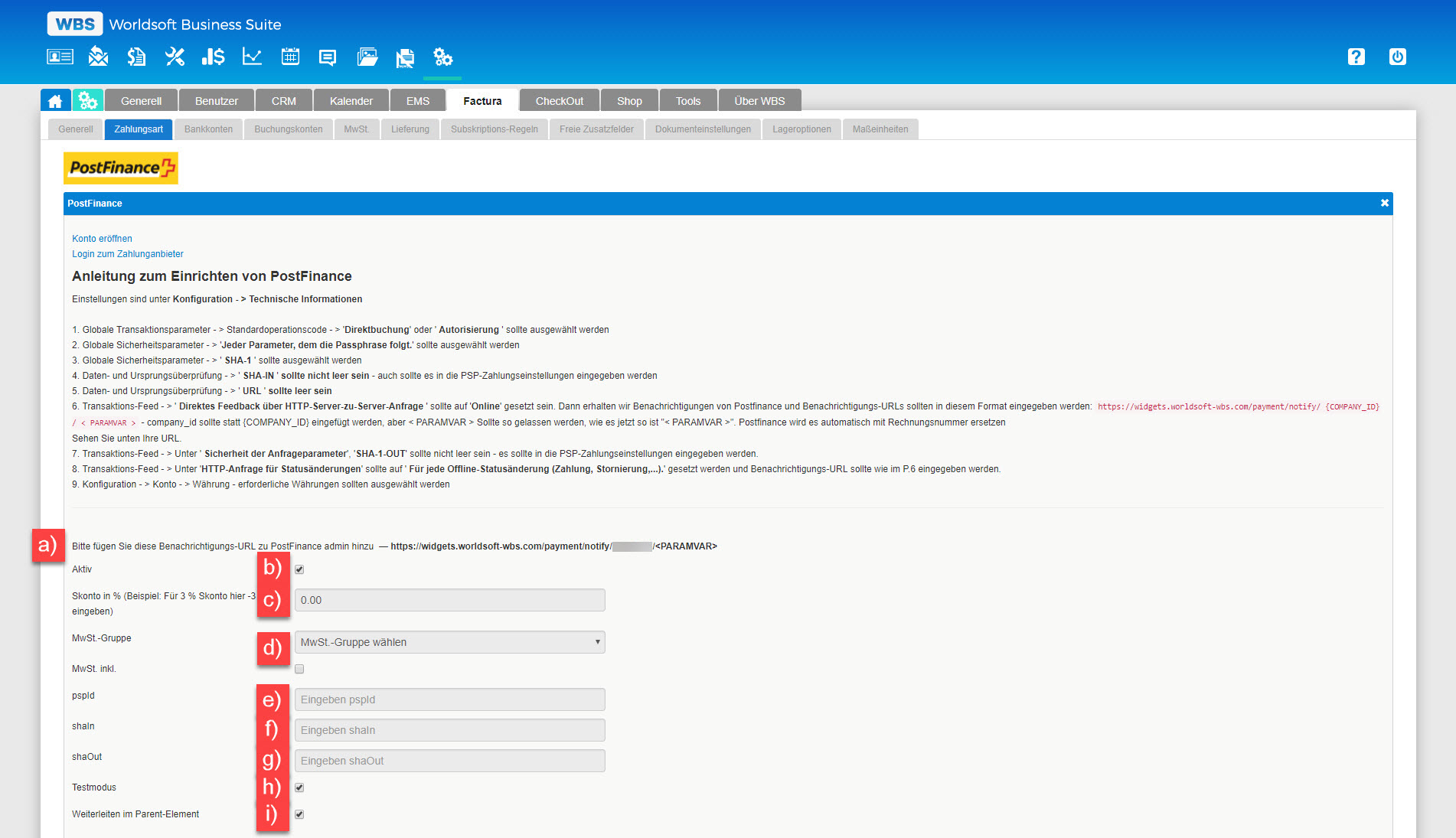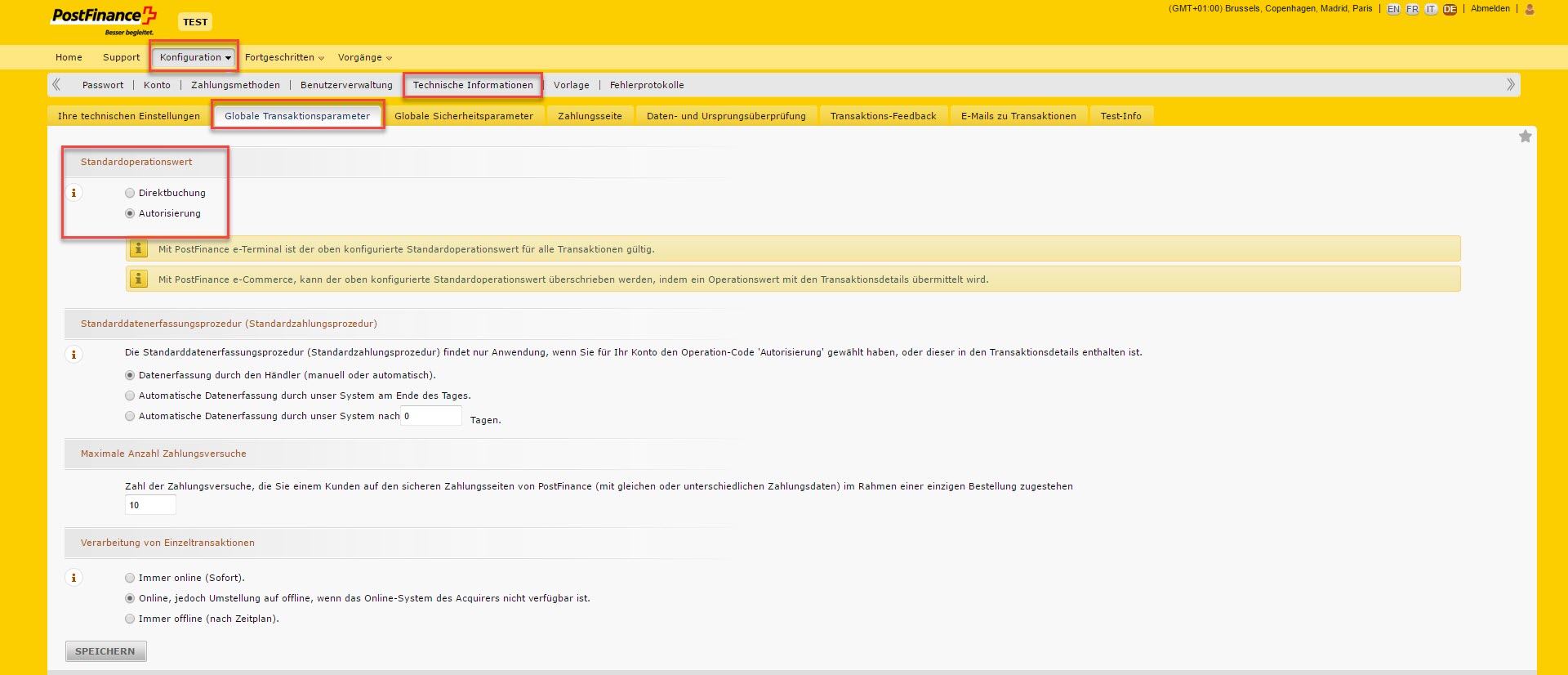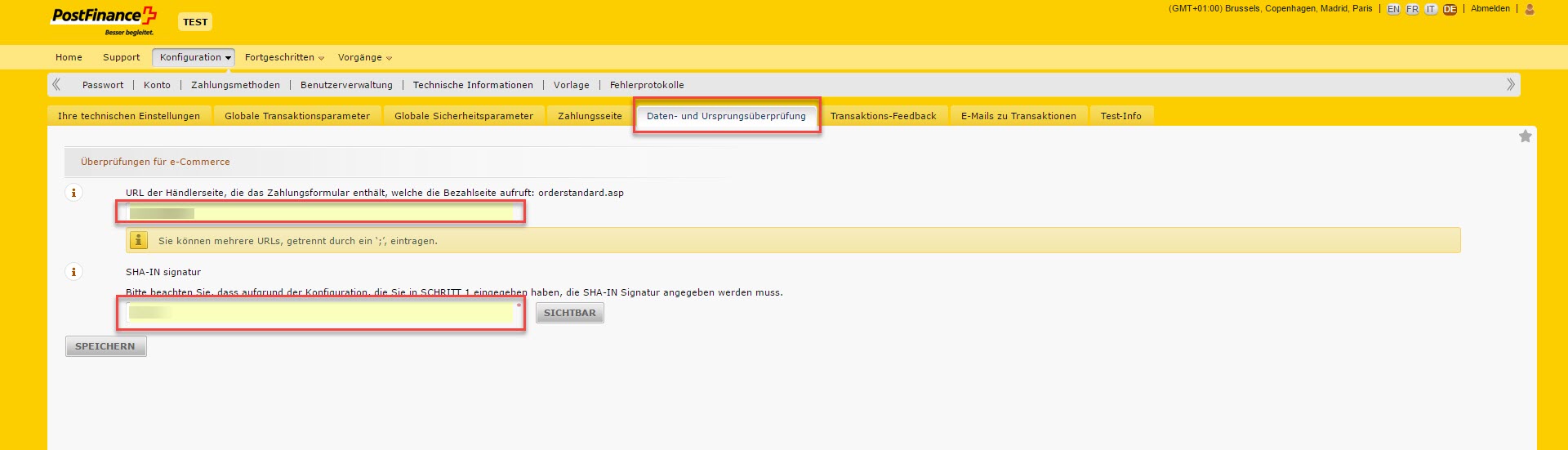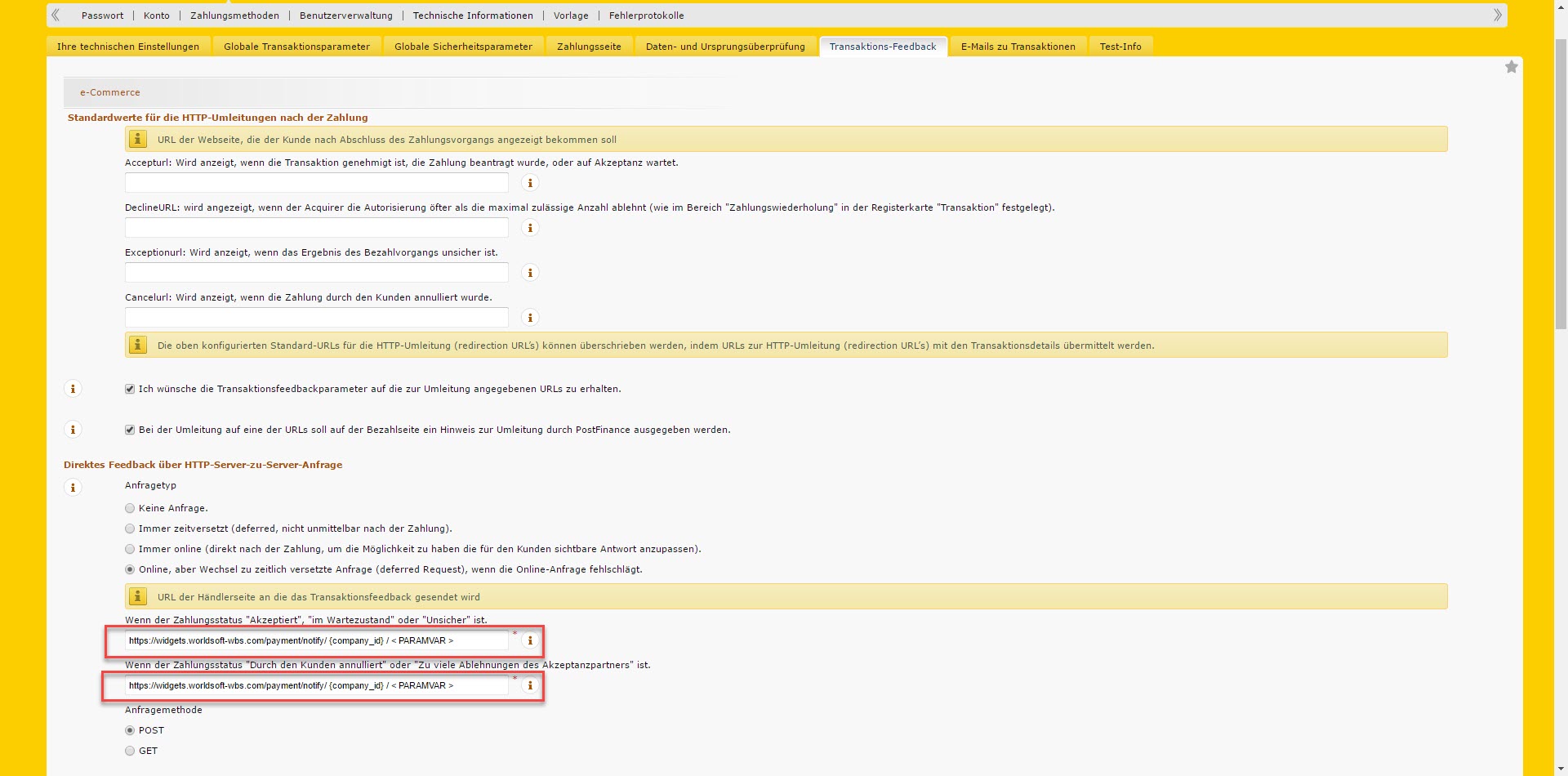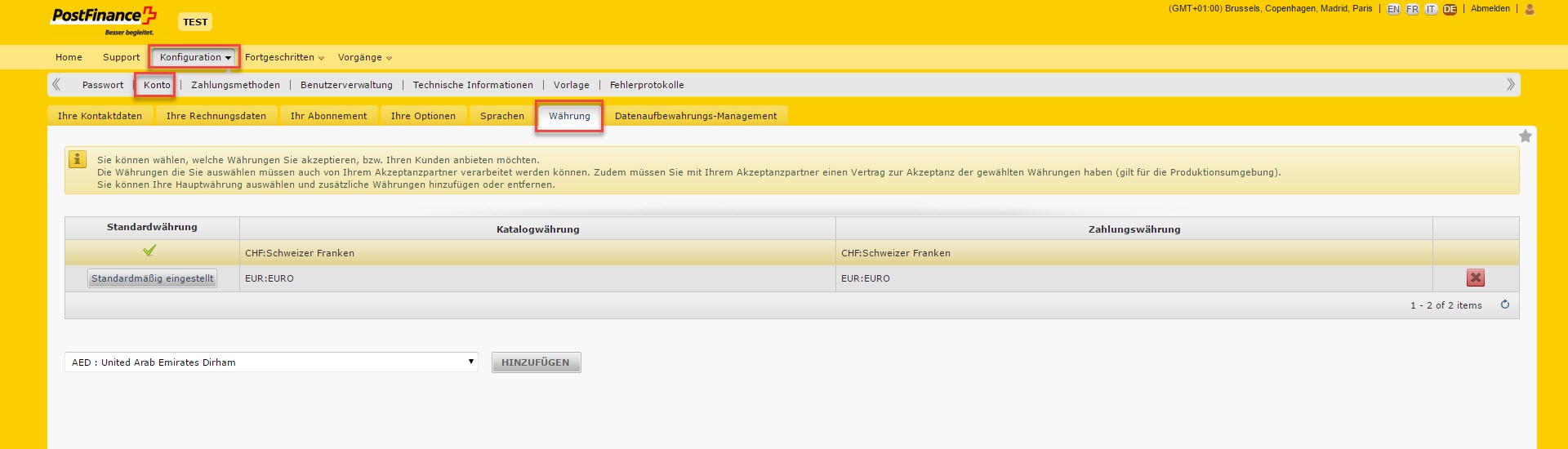|
PostFinance |
PostFinance einrichtena) Bitte fügen Sie diese Benachrichtigungs-URL zur PostFinance Admin hinzu. b) Mit diesem Häkchen wird die Zahlungsmehtode aktiviert oder deaktiviert. c) Zuschlag oder Rabatt festlegen: d) Hier können Sie eine MwSt.-Gruppe auswählen. Ist das Häkchen aktiviert ist die MwSt. inklusive. Ist das Häkchen deaktiviert ist die MwSt. exklusive. e) Hier tragen Sie die PSP ID von PostFinance ein. f) Hier tragen Sie die SHA-IN ID von PostFinance ein. g) Hier tragen Sie die SHA-OUT ID von PostFinance ein. h) Mit dem Testmodus können Sie die Zahlungsart testen. Die Bestellung wird nicht an PostFinance weitergeleitet und es wird kein Geld wird abgebucht. i) Aktivieren um im Parent-Element weiterzuleiten. |
Anleitung zum Einrichten von Ihrem PostFinance KontoEinstellungen sind unter Konfiguration - > Technische Informationen |
|
2. Globale Sicherheitsparameter - > 'Jeder Parameter, dem die Passphrase folgt.' sollte ausgewählt werden. |
|
4. Daten- und Ursprungsüberprüfung - > 'URL' sollte leer sein. Die SHA-IN Signatur müssen Sie selbst erstellen. Dafür können Sie einen Signaturen Generator verwenden. Diese Signatur sollten Sie auch in der WBS einfügen (siehe Punkt f). |
|
|
In diesem Bild ist eine Beispiel URL dargestellt. Sie sollten Ihre URL verwenden, die Sie in der WBS vorfinden. |
|
7. Transaktions-Feed - > Unter 'Sicherheit der Anfrageparameter', 'SHA-1-OUT'. Diese Signatur sollte bereits ausgefüllt sein. Kopieren Sie diese Signatur und fügen diese in der WBS ein (siehe Punkt g). |
|
8. Transaktions-Feed - > Unter 'HTTP-Anfrage für Statusänderungen' auf 'Für jede Offline-Statusänderung (Zahlung, Stornierung,...).' setzen und Benachrichtigungs-URL wie im Punkt 6 eingeben. |
|
9. Konfiguration - > Konto - > Währung - erforderliche Währungen wählen |